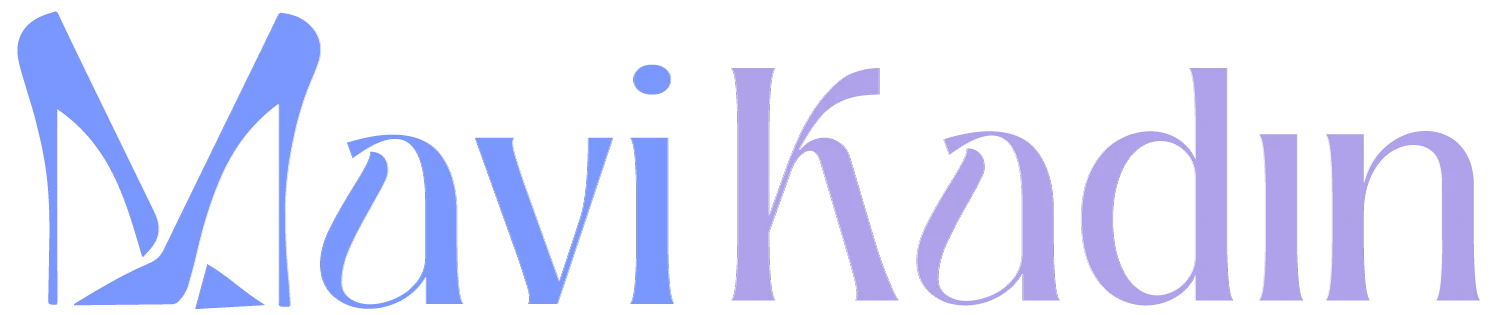Bilgisayarda ekran görüntüsü nasıl alınır, nereye kaydedilir? Ekran görüntüsü alma tuşları ve kısayolu
Gün içinde bilgisayar, tablet ve telefonlarla oldukça sık zaman geçiriyoruz. İş yerinde gerekli belgeleri, görselleri ve yazışmaları bilgisayarda ekran görüntüsü almak için gereken tuşlar ilk olarak öğrenmemiz gerekenler arasında yer alıyor. Telefonda, laptopta ve Windows’ta PC ekran görüntüsünün nasıl alınacağına dair birçok yöntem bulunuyor.

Windows ve Mac bilgisayarlarda ekran görüntüsü oldukça kolaydır. Yazışmalar, fotoğraflar ve belgeleri ekran görüntüsü alarak galerimizde tutabilir ve paylaşabiliriz. Windows ve Mac bilgisayarlarda ekran görüntüsü alma tuşları ve kısayolları farklı oluyor. Bu sebeple Windows bilgisayar ekran görüntü nasıl alınır ile Macbook nasıl alınır farklı yollarla yapılıyor. Telefon ve tabletlerle de ekran görüntüsü alarak başka kişilere gönderebiliyoruz.
BİLGİSAYARDA EKRAN GÖRÜNTÜSÜ NASIL ALINIR?
Windows, Mac ve bazı yazılımlarla beraber ekran görüntüsü almak kısa süren bir işlemdir. Belirli tuşlar ve kısayollarla beraber bilgisayarda ekran görüntüsü almak az bir zaman alır ve pratiktir. Bilgisayar ve sistemlerde tuşlar farklılık gösterirken yöntem genel olarak aynıdır.

Windows sisteminde ekran görüntüsü almak için birçok yöntem vardır. Klavye Kısayolları ile uygulamak için Print Screen Tuşu kullanılıyor. PrtScn tuşuna basarak ekranın görüntüsünü alabilir ve bilgisayarınıza kaydedebilirsiniz.
Aldığınız görüntüyü yapıştırma (Ctrl + V) ile Word veya paint gibi uygulamalara kaydedebilirsiniz. Bir diğer yöntem ise Windows + Print Screen kombinasyonudur.
Klavyenizde bulunan Windows tuşuna basılı tutarken PrtScn tuşuna basınız. Bu yöntem sonrasında görüntü kendiliğinden Resimler- Ekran görüntüleri kısmına kaydedilir.
Ekran görüntüsü almak için bir diğer kombinasyon ise Alt + Print Screen tuşlarıdır. Açık olan pencerenin görüntüsünü almak için “Alt” tuşuna bastıktan sonra “PrtScn” tuşuna basınız. Böylece panoya kayıt ederek istenilen kısma yapıştırılabilir.

Ekran alıntısı aracı yani Windows + Shift + S kombinasyonu ile de görüntüyü kaydedebilirsiniz. Tuşlara bastıktan sonra ekran görüntüsü almak istediğiniz bölmeyi fare aracılığıyla seçebilirsiniz. Ardından görüntü kayıt edilir.
Ekran Alıntısı ve Taslak Aracı da bir diğer yöntemdir. Başlat bölmesine “Ekran Alıntısı ve Taslak Aracı” yazdıktan sonra çıkan pencereye tıklayınız. Uygulamadayken görüntü aldıktan sonra kaydet seçeneğine tıkladıktan sonra istenilen sekmeye kayıt edilir.
MAC EKRAN GÖRÜNTÜSÜ NASIL ALINIR, HANGİ TUŞLAR?
Macbook bilgisayarlarda ekran görüntüsü almak oldukça kolaydır. Tam ekranın görüntüsü için Command + Shift + 3 tuşlarını kullanırken seçili alan için Command + Shift + 4 tuşlarını kullanabilirsiniz. Belirli bir alanın görüntüsünü almak için Command + Shift + 4 + Space kombinasyonu gereklidir. Kullanılan tüm kombinasyonlar sonucunda görüntü otomatik olarak masaüstüne kaydedilir. Herhangi bir kayıt işlemi yapmanıza gerek kalmaz.

BİLGİSAYARDA EKRAN GÖRÜNTÜSÜ NEREYE KAYDEDİLİR?
Windows işletim sisteminde kullanılan Print Screen seçeneğiyle alınan görüntü uygulamaya giderek Ctrl + V tuşu ile yapıştırılır ve kayıt edilir. Windows + Print Screen kombinasyonunda kendiliğinden resimler klasörüne gider. Windows + Shift + S tuşlarını kullanırsanız görüntü panoya kopyalanır ve kaydetmek istediğiniz yeri siz seçersiniz.

EKRAN GÖRÜNTÜSÜ ALMA TUŞLARI VE KISAYOLLARI
Bilgisayarda ekran görüntüsü almak için çeşitli tuş kısayolları bulunuyor. Windows sistemindeki kombinasyonlar şöyle:
Print Screen (PrtScn) Tuşu, Windows + Print Screen, Alt + Print Screen, Windows + Shift + S ve Ekran Alıntısı Aracı.
Macbook’ta görüntü alma tuşları şöyle:
Mac işletim sisteminde görüntü almak için kullanabileceğiniz tuşlar şöyle:
Command + Shift + 3, Command + Shift + 4, Command + Shift + 4 + Space, Command + Shift + 5. Bu tuşlar kullanıldığında görüntü otomatik olarak masaüstünde yer alır.
Sıkça Sorulan Sorular